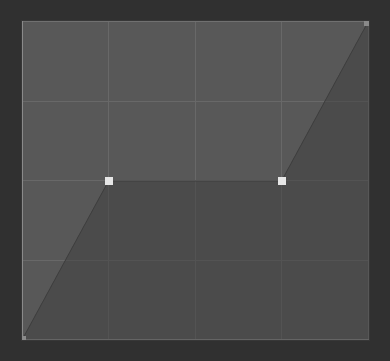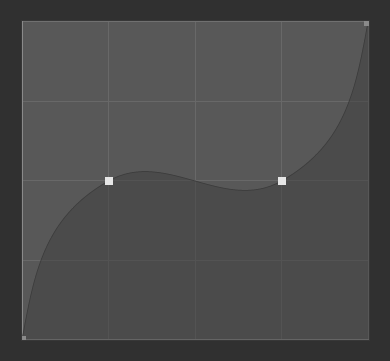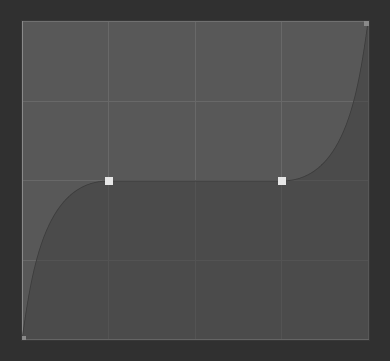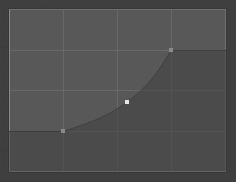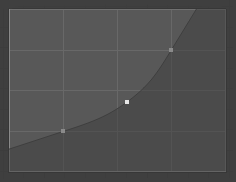カーブウィジェット¶
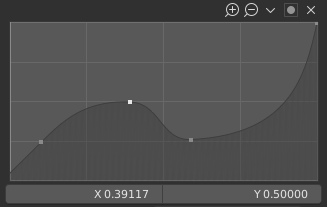
カーブウィジェット。¶
The purpose of the Curve Widget is to allow the user to modify an input (such as an image) in an intuitive manner by smoothly adjusting the values up and down using the curve.
The input values are mapped to the X axis of the graph, and the output values are mapped to the Y axis.
Control Points(制御点)¶
Blenderのすべてのカーブと同様に、 カーブヴィジェット の曲線は 制御点 を使用して制御されます。
既定では、(0.0, 0.0) と(1.0, 1.0) の 2 箇所に制御点があり、入力が出力に直接反映されます (変化がありません)。
- Move(移動)
クリックしてドラッグするだけです。
- Add(追加)
カーブ上の、制御点が存在しない任意の場所をクリックします。
- Remove(削除)
選択して、右上の
Xボタンをクリックします。
コントロール¶
曲線グラフの上にはコントロールが横に並んでいます。それらは以下の通りです:
- Zoom In(ズームイン) (プラスマークのある虫眼鏡アイコン)
グラフの中央をズームして詳細を表示し、より正確な制御を可能にします。拡大中に視点を移動するには、グラフ内の空の部分をクリックしてドラッグします。
- Zoom Out(ズームアウト) (マイナスマークのある虫眼鏡アイコン)
グラフを縮小して、細部が判りづらくなるかわりにグラフを全体的に表示します。 クリッピング領域を超えてズームアウトすることはできません(後述の Clipping(クリッピング) を参照してください)。
- Specials
v A Specials menu with tools to operate on control points or to set properties.
- Reset View(表示リセット)
曲線の表示をリセットします。
- ハンドルのオプション。
制御点がカーブの形状にどのように影響するかを制御します。選択した制御点でカーブのセグメントの補間を決定します。
- Vector Handle(ベクトルハンドル)
Vector handles create straight lines; breaking the tangent at the curve handle, making it an angle.
- Auto Handle(自動ハンドル)
滑らかなカーブを生成する自動ハンドルにします。
- Auto Clamped Handle
Automatic handles that create smooth curves, which prevents overshoot.
- Free Handle(フリーハンドル)
ハンドルは完全に独立して動かすことができ、方向が急激に変わることがあります。
- Aligned Free Handles(整列フリーハンドル)
カーブポイントの2つのハンドルは共に、常に正反対方向を指すようにロックされています。これにより、制御点で常に滑らかなカーブになります。
- 延長のオプション
最初の制御点より前と、最後の制御点より後ろについて、曲線をどのように延長するかを制御します。
- Extend Horizontal(水平に延長)
曲線を最初の点の前と最後の点の後で水平に保ちます。
- Extend Extrapolated
曲線の形状に基づいて、最初の点の前と最後の点の後に曲線を外挿します。
- Reset Curve(カーブをリセット)
既定のカーブにリセットします (追加されたすべてのポイントを削除します)。
- Clipping Options(クリッピングオプション) (ドットアイコン)
- Use Clipping(クリッピングを使用)
カーブポイントが指定した値の間に収まるように強制します。
- Min(最小) X/Y と Max(最大) X/Y
カーブポイントの最小の境界と最大の境界を設定します。
- Delete(削除)
X 選択した制御点を削除します。最初と最後の点は削除できません。
- X、Y
選択した制御点の座標です。
- Copy(コピー)/Paste(貼り付け) Ctrl-C, Ctrl-V
Ctrl-C でカーブ全体をコピーし、別のカーブウィジェットにマウスカーソルを置いて Ctrl-V でペーストできます。